براکت – تجزیه و تحلیل استاتیک
معرفی
مثالهای مختلف بر اساس هندسه براکت مجموعهای از آموزشها را تشکیل میدهند که اصول اولیه هنگام مدلسازی مسائل مکانیک سازه در COMSOL Multiphysics و ماژول مکانیک سازه را خلاصه میکند.
این بنیادی ترین مدل در مجموعه است که یک تحلیل استاتیکی خطی را نشان می دهد. این شامل تعریف خواص مواد و شرایط مرزی است. پس از محاسبه راه حل، نحوه تجزیه و تحلیل نتایج و بررسی نیروهای واکنش را یاد می گیرید.
تعریف مدل
مدل استفاده شده در این راهنما یک براکت ساخته شده از فولاد است. از این نوع براکت می توان برای نصب محرکی استفاده کرد که بر روی پینی که بین دو سوراخ بازوهای براکت قرار دارد، نصب می شود. هندسه در شکل 1 نشان داده شده است .
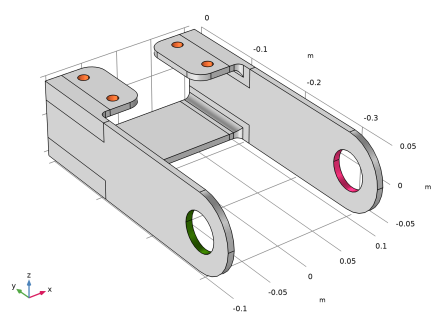
شکل 1: هندسه براکت.
در این تحلیل فرض می شود که پیچ های نصب ثابت و محکم به براکت متصل شده اند. یکی از بازوها به سمت بالا و دیگری به سمت پایین بارگذاری می شود. بارها به عنوان فشار بر روی سطوح داخلی سوراخ ها اعمال می شوند و شدت آنها P 0 cos (α) است که α زاویه ای از جهت حاصل از بار است. شکل 2 زیر بارهای اعمال شده به براکت را نشان می دهد.
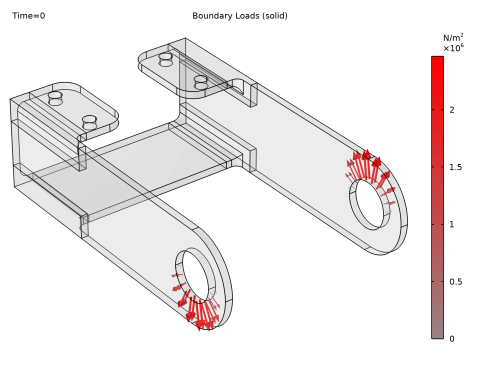
شکل 2: توزیع بار در بازوهای براکت.
نتایج
شکل 3 توزیع تنش فون میزس را همراه با تصویری اغراق آمیز (مقیاس شده به طور خودکار) از تغییر شکل نشان می دهد. مقادیر تنش بالا در مجاورت پیچهای نصب و در محل انتقال بین صفحات قرار دارند.
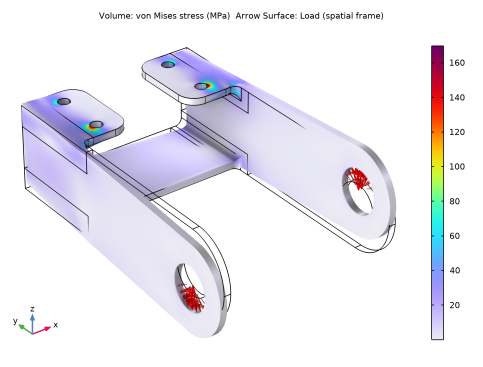
شکل 3: توزیع تنش فون میزس در براکت تحت بار خمشی.
در شکل 4 می بینید که پایه براکت ثابت می ماند در حالی که فقط بازوها تغییر شکل داده اند. حداکثر جابجایی کل حدود 0.25 میلی متر است که با فرض تغییر شکل های کوچک مطابقت دارد.
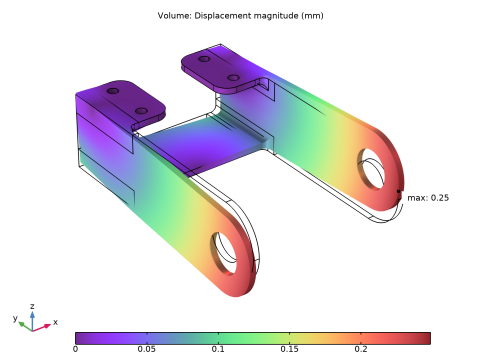
شکل 4: جابجایی کل.
شکل 5 تنش های اصلی در براکت را نشان می دهد. بزرگترین تنش اصلی با فلش های قرمز، تنش اصلی میانی با فلش های سبز و کوچکترین تنش اصلی با فلش های آبی نشان داده شده است. از آنجایی که در بخشهای بزرگ سازه (صفحات نازک) حالت تنش سطحی حاکم است، یکی از تنشهای اصلی عمدتاً صفر است.
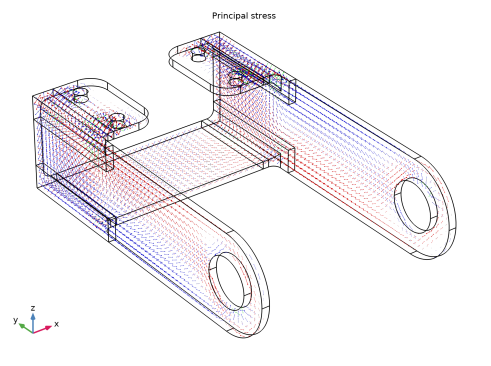
شکل 5: تنش اصلی در بازوی چپ براکت.
در جدول 1 می توانید نیروی واکنش را در جهت های x ، y و z در هر پیچ مشاهده کنید. در تمام جهات مجموع صفر است، که بررسی خوبی است، زیرا در این مدل هیچ نیروی حاصل وجود ندارد. عدم تقارن جزئی را می توان به عدم متقارن بودن مش نسبت داد.
نیروی واکنش، جهت X (N) | نیروی واکنش، جهت Y (N) | نیروی واکنش، جهت Z (N) | |
پیچ 1 | 451 | 307 | 2534 |
پیچ 2 | -451 | 73 | -1702 |
پیچ 3 | 452 | -307 | -2534 |
پیچ 4 | -451 | -73 | 1702 |
مسیر کتابخانه برنامه: ماژول_مکانیک_ساختاری/آموزش/براکت_استاتیک
دستورالعمل های مدل سازی
این مثال همان چیزی است که در مقدمه اول سند ماژول مکانیک سازه توضیح داده شده است . اگر در COMSOL Multiphysics تازه کار هستید، این ممکن است نقطه شروع بهتری باشد، زیرا حاوی توضیحات مفصل تری است.
از منوی File ، New را انتخاب کنید .
جدید
در پنجره جدید ، روی  Model Wizard کلیک کنید .
Model Wizard کلیک کنید .
مدل جادوگر
1 | در پنجره Model Wizard ، اولین گام برای ساخت یک مدل، باز کردن COMSOL است و سپس نوع تحلیلی را که میخواهید انجام دهید مشخص کنید – در این مورد، یک تحلیل ثابت و مکانیک جامد. |
2 |
3 | در درخت Select Physics ، Structural Mechanics>Solid Mechanics (جامد) را انتخاب کنید . |
4 | روی افزودن کلیک کنید . |
5 |
6 | در درخت انتخاب مطالعه ، General Studies>Stationary را انتخاب کنید . |
7 |
تعاریف جهانی
تمرین مدلسازی خوب است که ثابت ها و پارامترها را در یک مکان جمع آوری کنید تا بتوانید آنها را به راحتی تغییر دهید. استفاده از پارامترها همچنین خوانایی داده های ورودی شما را بهبود می بخشد.
پارامترهای 1
1 | در پنجره Model Builder ، در قسمت Global Definitions روی Parameters 1 کلیک کنید . |
2 | در پنجره تنظیمات برای پارامترها ، بخش پارامترها را پیدا کنید . |
3 | در جدول تنظیمات زیر را وارد کنید: |
نام | اصطلاح | ارزش | شرح |
P0 | 2.5[MPa] | 2.5E6 Pa | اوج شدت بار |
هندسه 1
مرحله بعدی این است که هندسه خود را ایجاد کنید، که همچنین می تواند از یک برنامه خارجی وارد شود. COMSOL Multiphysics از بسیاری از برنامههای CAD و فرمتهای فایل پشتیبانی میکند. در این مثال، فایلی را در قالب فایل COMSOL Multiphysics geometry ( mphbin. ) وارد کنید.
واردات 1 (imp1)
1 | در نوار ابزار صفحه اصلی ، روی |
2 | در پنجره تنظیمات برای واردات ، بخش واردات را پیدا کنید . |
3 | از فهرست منبع ، فایل COMSOL Multiphysics را انتخاب کنید . |
4 |
5 | به پوشه Application Libraries مدل بروید و روی فایل bracket.mphbin دوبار کلیک کنید . |
6 |
بلوک 1 (blk1)
ایجاد یک شبکه چهار وجهی آزاد که کل جزء را بپوشاند امکان پذیر است. با این حال، چنین استراتژی برای مناطق مسطح بزرگ کارآمد نیست. به همین دلیل هندسه را پارتیشن بندی می کنید تا بتوانید مش بهتری ایجاد کنید.
1 | در نوار ابزار Geometry ، روی |
2 | در پنجره تنظیمات برای Block ، بخش Selections of Resulting Entities را پیدا کنید . |
3 | زیربخش انتخاب تجمعی را پیدا کنید . روی New کلیک کنید . |
4 | در کادر محاوره ای New Cumulative Selection ، Partition Block را در قسمت متن نام تایپ کنید . |
5 | روی OK کلیک کنید . |
6 | در پنجره تنظیمات برای Block ، قسمت Size and Shape را پیدا کنید . |
7 | در قسمت متن Width ، 0.025 را تایپ کنید . |
8 | در قسمت Depth متن، 0.13 را تایپ کنید . |
9 | در قسمت متن ارتفاع ، 0.04 را تایپ کنید . |
10 | قسمت Position را پیدا کنید . در قسمت متن x ، -0.11 را تایپ کنید . |
11 | در قسمت متن y ، -0.12 را تایپ کنید . |
12 | در قسمت متن z ، 0.025 را تایپ کنید . |
13 |  |
آینه 1 (mir1)
1 | در نوار ابزار Geometry ، روی |
2 | در پنجره تنظیمات برای Mirror ، بخش ورودی را پیدا کنید . |
3 | از لیست اشیاء ورودی ، بلوک پارتیشن را انتخاب کنید . |
4 | چک باکس Keep input objects را انتخاب کنید . |
5 | قسمت Selections of Resulting Entities را پیدا کنید . زیربخش انتخاب تجمعی را پیدا کنید . از فهرست مشارکت در ، بلوک پارتیشن را انتخاب کنید . |
6 |  |
آینه 2 (mir2)
1 | در نوار ابزار Geometry ، روی |
2 | در پنجره تنظیمات برای Mirror ، بخش ورودی را پیدا کنید . |
3 | از لیست اشیاء ورودی ، بلوک پارتیشن را انتخاب کنید . |
4 | چک باکس Keep input objects را انتخاب کنید . |
5 | بخش بردار عادی به صفحه بازتاب را پیدا کنید . در قسمت متن x ، 1 را تایپ کنید . |
6 | در قسمت متن z ، 0 را تایپ کنید . |
7 | قسمت Selections of Resulting Entities را پیدا کنید . زیربخش انتخاب تجمعی را پیدا کنید . از فهرست مشارکت در ، بلوک پارتیشن را انتخاب کنید . |
8 | 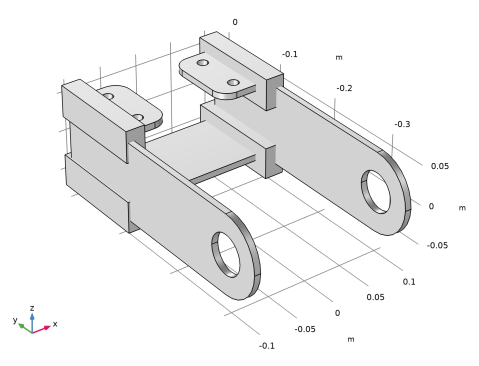 |
اشیاء پارتیشن 1 (par1)
1 | در نوار ابزار Geometry ، روی |
2 | فقط شی imp1 را انتخاب کنید. |
3 | در پنجره تنظیمات برای اشیاء پارتیشن ، قسمت اشیاء پارتیشن را پیدا کنید . |
4 | زیربخش اشیاء ابزار را پیدا کنید . برای انتخاب دکمه ضامن فعال کردن انتخاب کلیک کنید . |
5 | از فهرست اشیاء ابزار ، بلوک پارتیشن را انتخاب کنید . |
6 | 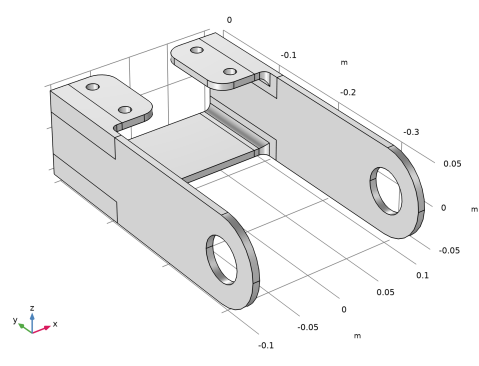 |
فرم اتحادیه (فین)
1 | در نوار ابزار Geometry ، روی |
2 |
تعاریف
در اینجا می خواهید یک عبارت برای بار اعمال شده به سوراخ های حامل بار تعریف کنید. فرض کنید توزیع بار با یک تابع مثلثاتی تعریف شده است.
تحلیلی 1 (an1)
1 | در نوار ابزار Home ، روی |
2 | در پنجره تنظیمات برای تحلیل ، load را در قسمت متن نام تابع تایپ کنید . |
3 | قسمت Definition را پیدا کنید . در قسمت Expression text F*cos(atan2(py,abs(px))) را تایپ کنید . |
4 | در قسمت متن Arguments ، F، py، px را تایپ کنید . |
5 | قسمت Units را پیدا کنید . در جدول تنظیمات زیر را وارد کنید: |
بحث و جدل | واحد |
اف | پا |
py | متر |
px | متر |
6 | در قسمت Function text، Pa را تایپ کنید . |
پیچ 1
1 | در نوار ابزار تعاریف ، روی |
2 | در پنجره تنظیمات برای Explicit ، Bolt 1 را در قسمت نوشتار Label تایپ کنید . |
3 |
4 | قسمت Input Entities را پیدا کنید . از لیست سطح نهاد هندسی ، Boundary را انتخاب کنید . |
5 | فقط مرز 41 را انتخاب کنید. |
6 | تیک گروه بر اساس مماس پیوسته را انتخاب کنید . |
7 | مراحل بالا را برای افزودن سه انتخاب صریح دیگر با ویژگی های زیر تکرار کنید: |
برچسب گره پیش فرض | برچسب گره جدید | این مرز را انتخاب کنید |
صریح 2 | پیچ 2 | 43 |
صریح 3 | پیچ 3 | 55 |
صریح 4 | پیچ 4 | 57 |
سوراخ های پیچ و مهره
1 | در نوار ابزار تعاریف ، روی |
2 | در پنجره تنظیمات برای Union ، Bolt Holes را در قسمت نوشتار Label تایپ کنید . |
3 | قسمت Geometric Entity Level را پیدا کنید . از لیست Level ، Boundary را انتخاب کنید . |
4 | قسمت Color را پیدا کنید. در ویندوز، رنگ هشتم را در ردیف اول پالت (نارنجی) انتخاب کنید. در پلتفرم های دیگر، رنگ 8 را از لیست رنگ انتخاب کنید. |
5 | قسمت Input Entities را پیدا کنید . در قسمت Selections to add ، روی |
6 | در کادر محاورهای افزودن ، در فهرست انتخابها برای افزودن ، پیچ 1 ، پیچ 2 ، پیچ 3 و پیچ 4 را انتخاب کنید . |
7 | روی OK کلیک کنید . |
انتخاب هایی برای دو سوراخ حامل بار ایجاد کنید.
سوراخ پین چپ
1 | در نوار ابزار تعاریف ، روی |
2 | در پنجره تنظیمات برای Explicit ، Left Pin Hole را در قسمت نوشتار Label تایپ کنید . |
3 | قسمت Input Entities را پیدا کنید . از لیست سطح نهاد هندسی ، Boundary را انتخاب کنید . |
4 | فقط مرز 4 را انتخاب کنید. |
5 | تیک گروه بر اساس مماس پیوسته را انتخاب کنید . |
6 | قسمت Color را پیدا کنید. در ویندوز، رنگ نهم را در ردیف اول پالت (سبز) انتخاب کنید. در پلتفرم های دیگر، رنگ 9 را از لیست رنگ انتخاب کنید. |
سوراخ پین سمت راست
1 | در نوار ابزار تعاریف ، روی |
2 | در پنجره تنظیمات برای Explicit ، Right Pin Hole را در قسمت نوشتار Label تایپ کنید . |
3 | قسمت Input Entities را پیدا کنید . از لیست سطح نهاد هندسی ، Boundary را انتخاب کنید . |
4 | فقط Boundary 75 را انتخاب کنید. |
5 | تیک گروه بر اساس مماس پیوسته را انتخاب کنید . |
6 | قسمت Color را پیدا کنید. در ویندوز، رنگ دوم را در ردیف دوم پالت (رنگ قرمز) انتخاب کنید. در پلتفرم های دیگر، رنگ 12 را از لیست رنگ انتخاب کنید. |
سوراخ های پین
1 | در نوار ابزار تعاریف ، روی |
2 | در پنجره تنظیمات برای Union ، Pin Holes را در قسمت نوشتار Label تایپ کنید . |
3 | قسمت Geometric Entity Level را پیدا کنید . از لیست Level ، Boundary را انتخاب کنید . |
4 | قسمت Input Entities را پیدا کنید . در قسمت Selections to add ، روی |
5 | در کادر محاورهای افزودن ، در لیست انتخابها برای افزودن ، سوراخ پین چپ و سوراخ پین راست را انتخاب کنید . |
6 | روی OK کلیک کنید . |
انتخابی را اضافه کنید تا در طول تولید مش استفاده شود.
لبه های سوراخ پیچ
1 | در نوار ابزار تعاریف ، |
2 | در پنجره تنظیمات برای مجاور ، لبه های سوراخ پیچ را در قسمت متن برچسب تایپ کنید . |
3 | قسمت Input Entities را پیدا کنید . از لیست سطح نهاد هندسی ، Boundary را انتخاب کنید . |
4 | قسمت Output Entities را پیدا کنید . از لیست سطح موجودیت هندسی ، لبه های مجاور را انتخاب کنید . |
5 | قسمت Input Entities را پیدا کنید . در قسمت انتخابهای ورودی ، روی افزودن کلیک کنید . |
6 | در کادر محاورهای افزودن ، سوراخهای پیچ را در لیست انتخابهای ورودی انتخاب کنید . |
7 | روی OK کلیک کنید . |
8 |
مواد
COMSOL Multiphysics به خواص مواد داخلی برای تعدادی از مواد رایج مجهز شده است. در اینجا، فولاد ساختاری را انتخاب کنید. مطالب به طور خودکار به همه دامنه ها اختصاص داده می شود.
مواد را اضافه کنید
1 | در نوار ابزار Home ، روی |
2 | به پنجره Add Material بروید . |
3 | در درخت، Built-in>Structural steel را انتخاب کنید . |
4 | روی Add to Component در نوار ابزار پنجره کلیک کنید . |
5 | در نوار ابزار Home ، روی |
مکانیک جامدات (جامدات)
به طور پیش فرض، رابط مکانیک جامد فرض می کند که مدل های مواد شرکت کننده الاستیک خطی هستند، که برای این مثال مناسب است. تنها کاری که باید انجام دهید این است که محدودیت ها و بارها را تعریف کنید.
محدودیت ثابت 1
1 | در پنجره Model Builder ، در قسمت Component 1 (comp1) روی Solid Mechanics (solid) کلیک راست کرده و Fixed Constraint را انتخاب کنید . |
2 | در پنجره تنظیمات برای محدودیت ثابت ، قسمت انتخاب مرز را پیدا کنید . |
3 | از لیست انتخاب ، سوراخ پیچ را انتخاب کنید . |
هندسه 1
مختصات مرکز سوراخ را پیدا کنید.
1 | در پنجره Model Builder ، در قسمت Component 1 (comp1) روی Geometry 1 کلیک راست کرده و Measure را انتخاب کنید . |
2 | در پنجره Measure for Measure ، بخش Selection را پیدا کنید . |
3 | از لیست سطح نهاد هندسی ، نقطه را انتخاب کنید . |
4 | در باله شی ، فقط نقاط 2 و 5 را انتخاب کنید. |
مکانیک جامدات (جامدات)
یک بار مرزی روی سوراخ های براکت اعمال کنید. سیستم مرزی از پیش تعریف شده برای جهت دهی بار در جهت عادی استفاده می شود. توجه داشته باشید که چگونه عبارات بولی مانند Z>0 را می توان برای محدود کردن بخشی از سوراخ که در آن بار فعال است استفاده کرد. همچنین از علامت مختصات X برای چرخاندن جایی که بار اعمال می شود استفاده می شود.
بار مرزی 1
1 | در نوار ابزار Physics ، روی |
2 | در پنجره تنظیمات برای بار مرزی ، قسمت انتخاب مرز را پیدا کنید . |
3 | از لیست انتخاب ، سوراخهای پین را انتخاب کنید . |
4 | قسمت Coordinate System Selection را پیدا کنید . از لیست سیستم مختصات ، سیستم مرزی 1 (sys1) را انتخاب کنید . |
5 | قسمت Force را پیدا کنید . بردار F A را به صورت مشخص کنید |
0 | t1 |
0 | t2 |
بار (-P0،Y-(-0.3[m])،Z)*(علامت(X)*Z>0) | n |
برای خوانایی بیشتر عبارت، می توانید مختصات مرکز سوراخ را به یک پارامتر تبدیل کنید. امکان افزودن پارامترهای جدید در پرواز از هر فیلد ورودی که از پارامترها پشتیبانی می کند وجود دارد. برای انجام این کار می توانید روی یک فیلد متنی خالی کلیک راست کنید، اما می توانید یک مقدار موجود را به یک پارامتر نیز تبدیل کنید.
6 | رشته را علامت گذاری کنید (-0.3[m]) ، کلیک راست کرده و Create Parameter را انتخاب کنید . |
7 | در گفتگوی ایجاد پارامتر ، YC را در قسمت متن نام وارد کنید . |
8 | در قسمت متن توضیحات ، Y-coordinate مرکز سوراخ را وارد کنید و روی OK کلیک کنید . |
مقدار موجود در عبارت بار اکنون به طور خودکار با نام پارامتر جدید جایگزین می شود.
این پارامتر در گره Parameters 1 به لیست اضافه شد و در صورت لزوم می توان آن را تغییر داد. همچنین می توانید هر پارامتری را در یک فیلد متنی انتخاب کنید، روی آن کلیک راست کرده و بلافاصله مقدار یا توضیحات آن را تغییر دهید.
مش 1
با ایجاد یک توری لبه در اطراف سوراخ های پیچ شروع کنید تا مطمئن شوید که آنها به درستی جدا شده اند.
لبه 1
1 | در نوار ابزار Mesh ، روی |
2 | در پنجره تنظیمات برای Edge ، قسمت Edge Selection را پیدا کنید . |
3 | از لیست انتخاب ، لبه های سوراخ پیچ را انتخاب کنید . |
توزیع 1
1 | روی Edge 1 کلیک راست کرده و Distribution را انتخاب کنید . |
2 | در پنجره تنظیمات برای توزیع ، بخش توزیع را پیدا کنید . |
3 | در قسمت متنی Number of Elements عدد 8 را تایپ کنید . |
یک توری ایجاد کنید که از طریق قسمت های صاف نازک جاروب شود و سپس از یک شبکه چهار وجهی آزاد در قسمت هایی با هندسه پیچیده تر استفاده کنید. توجه داشته باشید که انتقال بین دو نوع عنصر خودکار است.
جارو 1
1 | در نوار ابزار Mesh ، روی |
2 | در پنجره تنظیمات برای Swept ، بخش انتخاب دامنه را پیدا کنید . |
3 | از لیست سطح نهاد هندسی ، دامنه را انتخاب کنید . |
4 | فقط دامنه های 1، 4-6 و 9 را انتخاب کنید. |
5 | برای گسترش بخش Source Faces کلیک کنید . فقط مرزهای 1، 33، 37، 50 و 72 را انتخاب کنید. |
سایز 1
1 | روی Swept 1 کلیک راست کرده و Size را انتخاب کنید . |
2 | در پنجره تنظیمات برای اندازه ، قسمت اندازه عنصر را پیدا کنید . |
3 | روی دکمه Custom کلیک کنید . |
4 | قسمت پارامترهای اندازه عنصر را پیدا کنید . |
5 | کادر انتخاب حداکثر اندازه عنصر را انتخاب کنید . در فیلد متن مرتبط، 8[mm] را تایپ کنید . |
6 | 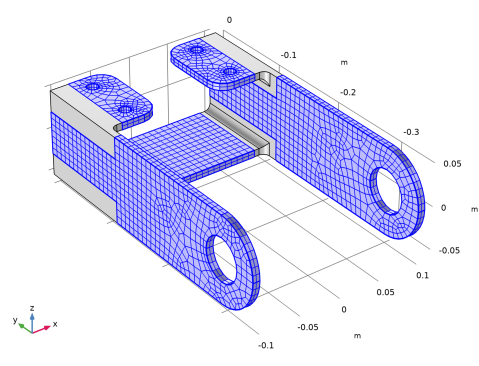 |
چهار وجهی رایگان 1
در نوار ابزار Mesh ، روی  Free Tetrahedral کلیک کنید .
Free Tetrahedral کلیک کنید .
سایز 1
1 | روی Free Tetrahedral 1 کلیک راست کرده و Size را انتخاب کنید . |
2 | در پنجره تنظیمات برای اندازه ، قسمت اندازه عنصر را پیدا کنید . |
3 | از لیست Predefined ، Finer را انتخاب کنید . |
4 | 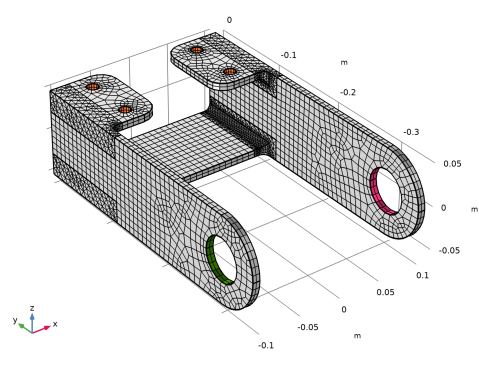 |
مراحل زیر نحوه تجسم توزیع بار در هندسه جاری را قبل از محاسبه راه حل نشان می دهد.
مطالعه 1
1 | در نوار ابزار مطالعه ، |
توجه داشته باشید که گره Study به طور خودکار یک دنباله حل کننده برای شبیه سازی بر اساس فیزیک انتخاب شده (Solid Mechanics) و نوع مطالعه (Stationary) تعریف می کند.
تولید مقادیر اولیه هر گونه نمودار پیش فرض را نیز ایجاد می کند. برای این نوع مطالعه، نمودار تنش است. اکنون می توانید یک نمودار پیکانی از بارها را از لیست نمودارهای از پیش تعریف شده اضافه کنید.
2 | در نوار ابزار صفحه اصلی ، روی |
طرح از پیش تعریف شده را اضافه کنید
1 | به پنجره Add Predefined Plot بروید . |
2 | در درخت، مطالعه 1/راه حل 1 (sol1)>Solid Mechanics>Applied Loads (solid)>Boundary Loads (جامد) را انتخاب کنید . |
3 | روی Add Plot در نوار ابزار پنجره کلیک کنید . |
4 | در نوار ابزار صفحه اصلی ، روی |
نتایج
بارهای مرزی (جامد)
1 | در پنجره Model Builder ، در بخش Results، روی Boundary Loads (solid) کلیک کنید . |
2 | در نوار ابزار Boundary Loads (solid) روی |
اکنون که توزیع بار را تأیید کردید، مدل را حل کنید.
مطالعه 1
در نوار ابزار صفحه اصلی ،  روی محاسبه کلیک کنید .
روی محاسبه کلیک کنید .
نمودار پیش فرض توزیع تنش فون میزس را همراه با یک تصویر اغراق آمیز (مقیاس شده به طور خودکار) از تغییر شکل نشان می دهد.
نتایج
جلد 1
1 | در پنجره Model Builder ، گره Results>Stress (solid) را گسترش دهید ، سپس روی Volume 1 کلیک کنید . |
2 | در پنجره تنظیمات برای حجم ، بخش Expression را پیدا کنید . |
3 | از لیست واحد ، MPa را انتخاب کنید . |
4 | در نوار ابزار پنجره Graphics ، |
نمودار تنش را با فلش های بار ترکیب کنید.
بار مرزی 1
1 | در پنجره Model Builder ، گره Results>Boundary Loads (solid) را گسترش دهید . |
2 | روی Boundary Load 1 کلیک راست کرده و Copy را انتخاب کنید . |
بار مرزی 1
1 | در پنجره Model Builder ، روی Stress (جامد) کلیک راست کرده و Paste Arrow Surface را انتخاب کنید . |
2 | در پنجره تنظیمات برای Arrow Surface ، بخش Coloring and Style را پیدا کنید . |
3 | از لیست پایه پیکان ، Head را انتخاب کنید . |
4 | تیک گزینه Scale factor را انتخاب کنید . در قسمت متن مرتبط، 1E-8 را تایپ کنید . |
5 | برای گسترش بخش Inherit Style کلیک کنید . از لیست Plot ، جلد 1 را انتخاب کنید . |
6 | کادر بررسی ضریب مقیاس پیکان را پاک کنید . |
7 | تیک Color را پاک کنید . |
8 | کادر انتخاب Color and data range را پاک کنید . |
بیان رنگ
1 | در پنجره Model Builder ، گره Boundary Load 1 را گسترش دهید ، سپس روی Color Expression کلیک کنید . |
2 | در پنجره تنظیمات برای بیان رنگ ، قسمت Coloring and Style را پیدا کنید . |
3 | تیک Color legend را پاک کنید . |
4 |
5 |
نموداری اضافه کنید که جابجایی براکت را نشان می دهد. این یکی دیگر از طرح های از پیش تعریف شده است.
6 | در نوار ابزار صفحه اصلی ، روی |
طرح از پیش تعریف شده را اضافه کنید
1 | به پنجره Add Predefined Plot بروید . |
2 | در درخت، مطالعه 1/راه حل 1 (sol1)>Solid Mechanics>Displacement (solid) را انتخاب کنید . |
3 | روی Add Plot در نوار ابزار پنجره کلیک کنید . |
4 | در نوار ابزار صفحه اصلی ، روی |
نتایج
جابجایی کل
1 | در پنجره Model Builder ، در بخش Results روی Displacement (solid) کلیک کنید . |
2 | در پنجره تنظیمات برای گروه طرح سه بعدی ، Total Displacement را در قسمت متن برچسب تایپ کنید . |
جلد 1
1 | در پنجره Model Builder ، گره Total Displacement را گسترش دهید ، سپس روی Volume 1 کلیک کنید . |
2 | در پنجره تنظیمات برای حجم ، بخش Expression را پیدا کنید . |
3 | از لیست واحد ، mm را انتخاب کنید . |
نشانگر 1
1 | روی Volume 1 کلیک راست کرده و Marker را انتخاب کنید . |
2 | در پنجره تنظیمات برای نشانگر ، بخش نمایش را پیدا کنید . |
3 | از فهرست نمایش ، حداکثر را انتخاب کنید . |
4 | قسمت Coloring and Style را پیدا کنید . از لیست رنگ پس زمینه ، از موضوع را انتخاب کنید . |
5 | قسمت Text Format را پیدا کنید . در قسمت نمایش متن دقیق ، 2 را تایپ کنید . |
جابجایی کل
1 | در پنجره Model Builder ، در بخش Results، روی Total Displacement کلیک کنید . |
2 | در پنجره Settings for 3D Plot Group ، بخش Color Legend را پیدا کنید . |
3 | از لیست موقعیت ، پایین را انتخاب کنید . |
4 | در نوار ابزار جابجایی کل ، روی |
نمودار دیگری برای نمایش تنش های اصلی ایجاد کنید.
استرس اصلی
1 | در نوار ابزار صفحه اصلی ، روی |
2 | در پنجره تنظیمات برای گروه طرح سه بعدی ، فشار اصلی را در قسمت متن برچسب تایپ کنید . |
استرس اصلی جلد 1
1 | در نوار ابزار استرس اصلی ، روی |
2 | در پنجره تنظیمات برای حجم استرس اصلی ، بخش موقعیت یابی را پیدا کنید . |
3 | زیربخش X grid points را پیدا کنید . در قسمت متنی Points عدد 30 را تایپ کنید . |
4 | زیربخش نقاط شبکه Y را پیدا کنید . در قسمت متنی Points عدد 60 را تایپ کنید . |
5 | زیربخش نقاط شبکه Z را پیدا کنید . در قسمت متنی Points عدد 15 را تایپ کنید . |
6 | قسمت Coloring and Style را پیدا کنید . از فهرست طول پیکان ، Logarithmic را انتخاب کنید . |
7 | در نوار ابزار استرس اصلی ، روی |
بررسی نهایی این است که کل نیروی واکنش را در امتداد جهت های x ، y و z محاسبه کنیم . از یکپارچگی سطحی بر روی مرزهای محدود استفاده کنید.
گروه ارزیابی: واکنش ها
1 | در نوار ابزار نتایج ، روی |
2 | در پنجره تنظیمات برای گروه ارزیابی ، در قسمت نوشتار برچسب ، گروه ارزیابی: واکنشها را تایپ کنید . |
پیچ 1
1 | روی Evaluation Group: Reactions کلیک راست کرده و Integration>Surface Integration را انتخاب کنید . |
2 | در پنجره تنظیمات برای ادغام سطح ، Bolt 1 را در قسمت نوشتار Label تایپ کنید . |
3 | قسمت Selection را پیدا کنید . از لیست انتخاب ، پیچ 1 را انتخاب کنید . |
4 | روی Replace Expression در گوشه سمت راست بالای بخش Expressions کلیک کنید . از منو، Component 1 (comp1)>Solid Mechanics>Reactions>Reaction force (Spatial Frame) – N>همه عبارات این گروه را انتخاب کنید . |
5 | قسمت Expressions را پیدا کنید . در جدول تنظیمات زیر را وارد کنید: |
اصطلاح | واحد | شرح |
جامد.RFx | ن | پیچ 1، X |
جامد.RFy | ن | پیچ 1، Y |
جامد.RFz | ن | پیچ 1، Z |
پیچ 2
1 | روی Bolt 1 کلیک راست کرده و Duplicate را انتخاب کنید . |
2 | در پنجره تنظیمات برای ادغام سطح ، Bolt 2 را در قسمت نوشتار Label تایپ کنید . |
3 | قسمت Selection را پیدا کنید . از لیست انتخاب ، پیچ 2 را انتخاب کنید . |
4 | قسمت Expressions را پیدا کنید . در جدول تنظیمات زیر را وارد کنید: |
اصطلاح | واحد | شرح |
جامد.RFx | ن | پیچ 2، X |
جامد.RFy | ن | پیچ 2، Y |
جامد.RFz | ن | پیچ 2، Z |
پیچ 3
1 | روی Bolt 2 کلیک راست کرده و Duplicate را انتخاب کنید . |
2 | در پنجره تنظیمات برای ادغام سطح ، Bolt 3 را در قسمت نوشتار Label تایپ کنید . |
3 | قسمت Selection را پیدا کنید . از لیست انتخاب ، پیچ 3 را انتخاب کنید . |
4 | قسمت Expressions را پیدا کنید . در جدول تنظیمات زیر را وارد کنید: |
اصطلاح | واحد | شرح |
جامد.RFx | ن | پیچ 3، X |
جامد.RFy | ن | پیچ 3، Y |
جامد.RFz | ن | پیچ 3، Z |
پیچ 4
1 | روی Bolt 3 کلیک راست کرده و Duplicate را انتخاب کنید . |
2 | در پنجره تنظیمات برای ادغام سطح ، Bolt 4 را در قسمت نوشتار Label تایپ کنید . |
3 | قسمت Selection را پیدا کنید . از لیست انتخاب ، پیچ 4 را انتخاب کنید . |
4 | قسمت Expressions را پیدا کنید . در جدول تنظیمات زیر را وارد کنید: |
اصطلاح | واحد | شرح |
جامد.RFx | ن | پیچ 4، X |
جامد.RFy | ن | پیچ 4، Y |
جامد.RFz | ن | پیچ 4، Z |
5 | در نوار ابزار Evaluation Group: Reactions ، روی |




